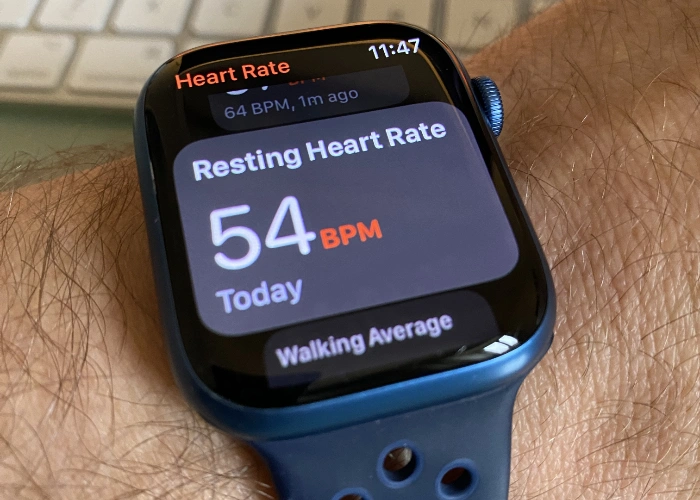
Ce guide est conçu pour vous montrer comment réparer votre Apple Watch lorsque le suivi de la fréquence cardiaque ne fonctionne pas correctement ou s’il fonctionne de manière erratique.
5 façons rapides de réparer le suivi de la fréquence cardiaque sur Apple Montre
Réglez l’ajustement de votre Apple Watch Nettoyez l’arrière de l’Apple Watch Redémarrez l’Apple Watch Mettez à jour l’Apple Watch Réinitialisez l’Apple Watch
L’Apple Watch est livrée avec un capteur de fréquence cardiaque intégré conçu pour surveiller en permanence votre fréquence cardiaque. Cette fonctionnalité est idéale lorsque vous vous entraînez et pour mesurer votre fréquence cardiaque globale.
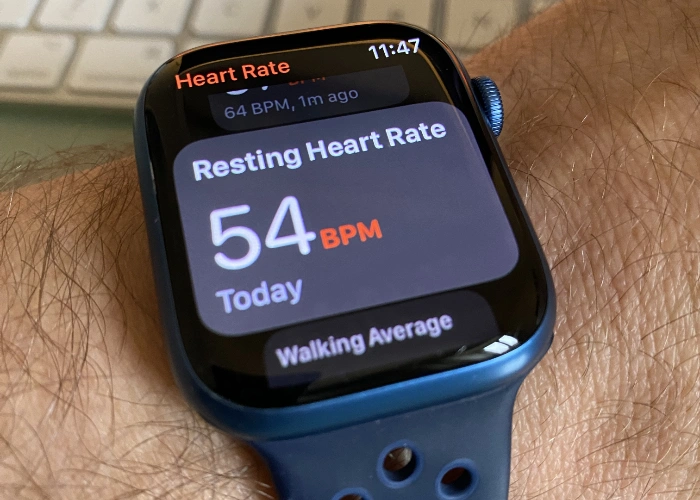
Il y a des moments où la fréquence cardiaque peut s’arrêter pendant une séance d’entraînement ou quand elle cessera complètement de mesurer votre fréquence cardiaque. Vous pouvez essayer différentes solutions pour résoudre les problèmes de fréquence cardiaque sur votre Apple Watch.
1. Assurez-vous que l’Apple Watch est correctement ajustée
Il est important d’obtenir le bon ajustement sur votre Apple Watch, cela peut garantir que votre fréquence cardiaque est mesurée correctement sur votre appareil.
Si la montre est trop lâche, il se déplacera et cela peut empêcher l’Apple Watch de mesurer correctement votre fréquence cardiaque. Si la montre bouge pendant une séance d’entraînement, cela peut être le problème, pour résoudre ce problème, assurez-vous que le bracelet de la montre est légèrement plus serré.
Le bracelet de votre Apple Watch est trop serré peut également causer un problème avec le suivi de la fréquence cardiaque, vous voulez vous assurer que la sangle n’exerce aucune pression sur votre poignet, si c’est le cas, la sangle est trop serrée, desserrez-la d’un cran pour voir si cela résout le problème.
2. Nettoyez l’arrière de votre Apple Watch
La fréquence cardiaque et d’autres capteurs sont situés à l’arrière de l’Apple Watch, si vous utilisez régulièrement l’appareil pour vous entraîner, la vitre arrière peut se salir, et cela peut parfois causer un problème avec le capteur de fréquence cardiaque de votre appareil.
Nettoyez-le rapidement sous un robinet, puis séchez l’Apple Watch et la vitre arrière avec un chiffon doux, cela garantira que toute saleté ou la sueur sur le dos est supprimée et pourrait améliorer le fonctionnement du capteur de fréquence cardiaque sur votre Apple Watch.
Vous pouvez maintenant essayer le suivi de la fréquence cardiaque sur votre Apple Watch pour voir si cela a résolu le problème avec l’appareil, si ce n’est pas le cas, vous pouvez essayer certaines des étapes ci-dessous.
3. Redémarrez l’Apple Watch
L’un des moyens les plus simples de résoudre les problèmes avec votre Apple Watch consiste à redémarrer l’appareil. Parfois, un redémarrage rapide peut résoudre de nombreux problèmes.
Ceci est quelque chose que j’ai fait régulièrement lorsque j’ai des problèmes pour connecter l’appareil à un Peloton ou lorsque le capteur de fréquence cardiaque cesse de fonctionner.
Pour redémarrer l’Apple Watch, appuyez sur le bouton sur le côté sous le numérique couronne jusqu’à ce que vous voyiez un menu contextuel, sélectionnez maintenant l’option de mise hors tension en haut à droite, puis sélectionnez Éteindre. Cela éteindra votre Apple Watch.
Laissez l’appareil pendant environ 10 à 15 secondes et utilisez le même bouton pour le rallumer, maintenez le bouton enfoncé jusqu’à ce que le logo Apple apparaisse, il redémarrera ensuite.
Une fois votre Apple Watch redémarrée, vous pouvez alors ouvrir l’application Heart sur votre Apple Watch et voir si cela a résolu le problème.
4. Mettez à jour votre Apple Watch avec la dernière version du logiciel.
Parfois, le suivi de la fréquence cardiaque qui ne fonctionne pas sur l’Apple Watch peut être lié au logiciel, assurez-vous que la dernière version du logiciel est installée sur votre appareil.
Pour ce faire, ouvrez l’application Apple Watch sur votre iPhone, puis sélectionnez Général puis Mise à jour du logiciel, vous serez alors informé si vous disposez de la dernière version du logiciel ou si une mise à jour est disponible.
Si vous disposez de la dernière version du logiciel, passez à l’étape 5 ci-dessous, sinon installez la dernière version de watchOS d’Apple sur votre appareil. La version actuelle au moment de la rédaction de cet article est watchOS 9.3.1.
Une fois que vous avez installé la mise à jour, ouvrez l’application Heart sur votre appareil et voyez si l’Apple Watch mesurera votre fréquence cardiaque.
5. Réinitialisez votre Apple Watch
Si aucun des conseils ci-dessus n’a fonctionné, la dernière chose que vous pouvez essayer est de réinitialiser votre Apple Watch, c’est une façon dont j’ai pu résoudre ce problème de suivi de la fréquence cardiaque dans le passé.
Pour réinitialiser votre Apple Watch, assurez-vous que l’appareil est sauvegardé, puis ouvrez l’application Apple Watch sur votre iPhone. Allez maintenant dans Paramètres > Général et sélectionnez Réinitialiser, vous aurez le choix entre plusieurs options.
Celui que vous voulez sélectionner est Effacer le contenu et les paramètres de l’Apple Watch, cela réapparaîtra en bas, sélectionnez Effacer tout le contenu et les paramètres, et votre Apple Watch sera effacée. Vous pouvez maintenant le configurer à nouveau en tant que nouvelle Apple Watch ou le restaurer à partir de votre sauvegarde. Vous pouvez découvrir comment réinitialiser votre Apple Watch sur site Web d’Apple.
Une fois que cela a été fait, ouvrez l’application Heart Rate sur votre iPhone et voyez si cela a résolu le problème avec la fréquence cardiaque suivi.
Conclusion
Si vous avez essayé toutes les étapes ci-dessus et que votre Apple Watch ne mesure et n’enregistre toujours pas votre fréquence cardiaque, il peut y avoir un problème matériel avec l’appareil. Cela vaut la peine de l’apporter à l’Apple Store et de demander à Apple de diagnostiquer tout problème matériel sur votre appareil.
Nous espérons que vous trouverez ce guide utile et espérons qu’il vous aidera à résoudre tous les problèmes de suivi cardiaque avec votre Apple Watch. Si vous avez des commentaires, des questions ou des suggestions susceptibles d’aider les utilisateurs à résoudre ce problème, veuillez nous en informer dans la section des commentaires ci-dessous.
Classé sous : Apple, Gadgets News, Guides
Dernières offres”TNGD”
Divulgation : certains de nos articles incluent des liens d’affiliation. Si vous achetez quelque chose via l’un de ces liens,”TNGD”peut gagner une commission d’affiliation. Apprendre encore plus.